728x90
반응형
2024년 4월 22일부터 Terraform Cloud의 이름이 HCP Terraform으로 변경되었습니다.
하기 내용에서는 Terraform Cloud 이름 대신 HCP Terraform 이름으로 대체하여 설명을 진행하도록 하겠습니다.
HCP Terraform 세부 기능 설명은 아래 URL을 통해 확인할 수 있습니다.
| Project & Workspace | https://junho-foodprints.tistory.com/23 |
| Project & Workspace 별 Team 권한(RBAC) 설정 | https://junho-foodprints.tistory.com/35 |
| Version Control Workflow(VCS) 연동 | https://junho-foodprints.tistory.com/28 |
| Variable Sets | https://junho-foodprints.tistory.com/27 |
| Modules | https://junho-foodprints.tistory.com/29 |
| No Code Provisioning | https://junho-foodprints.tistory.com/30 |
| Policy(Sentinel) | https://junho-foodprints.tistory.com/36 |
| Drift Detection | (작성중) |
1. HCP Terraform 의 계정 관리
HCP Terraform의 Team Management
- HCP Terraform의 Team management는 Standard Plan이상부터 가능합니다.

HCP Terraform의 Team은 Organization의 사용자 그룹을 의미합니다.
- 사용자가 Organization의 하나이상의 팀에 속해 있어야 조직의 구성원으로 간주됩니다.
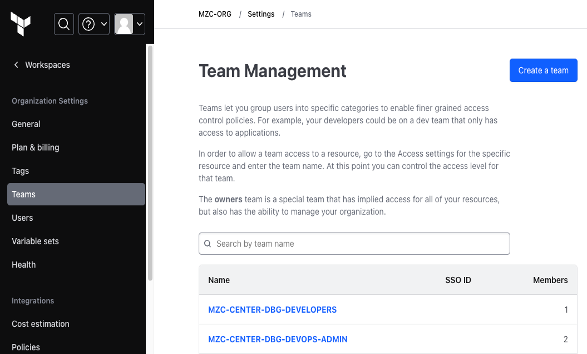
1-1) HCL Terraform 의 Team Management 설정
HCL Terraform의 Team Management 설정을 통해 해당 Team의 속한 구성원들이 Organization 내에서 사용가능한 권한을 설정하여 관리가 가능합니다.

Project permissions
- None: 모든 Project에 대한 액세스 권한 부여 X
- View all projects: 해당 Organization의 모든 Project에 대한 View 권한 부여
- Manage all projects: 구성원에게 해당 Organization의 모든 Project에 대한 view, edit, delete, 팀 액세스 권한할당에 대한 권한 설정과 모든 Project에서 새 Workspace를 생성할 수 있는 권한 부여
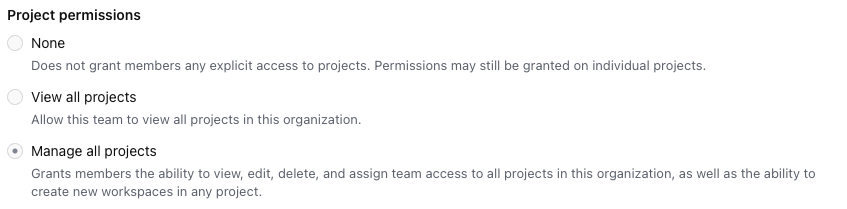
Workspace permission
- None: 모든 Workspace에 대한 액세스 권한 부여 X
- View all workspaces: 해당 Organization의 모든 Workspace에 대한 View 권한 부여
- Manage all workspaces: 구성원에게 해당 Organization의 모든 Workspace에 대한 view, edit, delete, 팀 액세스 권한할당에 대한 권한 설정과 Default Project에서 새 Workspace를 생성할 수 있는 권한 부여
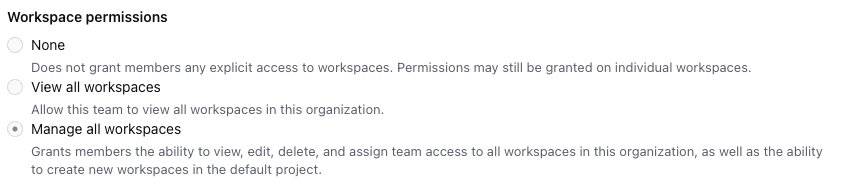
Team permissions
- None: 구성원에게 Team Management에 대한 액세스 권한 부여 X
- Manage membership: 구성원이 Organization에 사용자를 추가 및 제거하고 팀 구성원을 관리할 수 있도록 권한 부여
- Manage teams: 구성원에게 membership을 관리하고 팀을 생성 및 삭제할 수 있는 권한을 부여. 이 권한을 통해 구성원은 자신이 속하지 않은 팀을 포함하여 모든 팀을 관리 가능
- Manage organization access: 구성원에게 membership 및 팀을 관리하고 팀 내 Organization 액세스를 관리할 수 있는 권한을 부여합니다. 이 권한을 통해 구성원은 자신이 속하지 않은 팀의 조직 액세스를 관리 가능
- Include secret teams : 구성원이 Secret 팀에 액세스하도록 허용. 구성원은 모든 Secret 팀을 볼 수 있으며 팀 권한 수준에 따라 잠재적으로 관리 가능
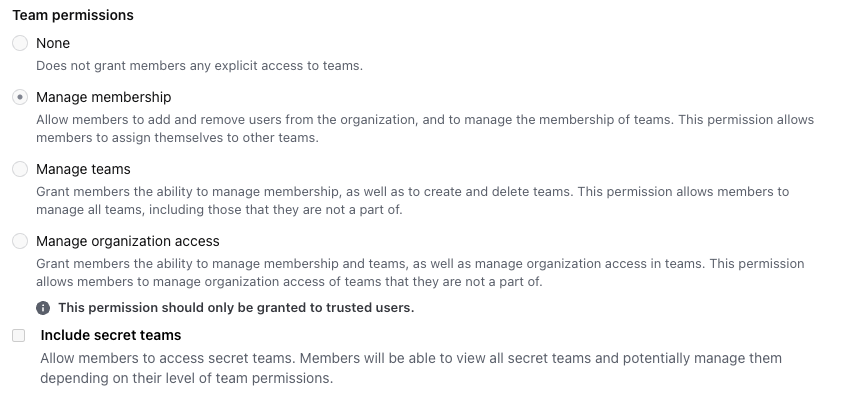
Settings permissions
- organizations의 policy, run tasks, VCS, 사용자 추가 및 제거 관리등의 권한 설정
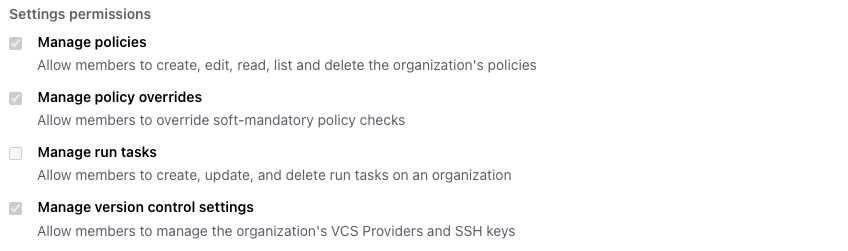
Manage private registry
- private module, private provider의 추가 및 삭제를 관리하는 권한 설정
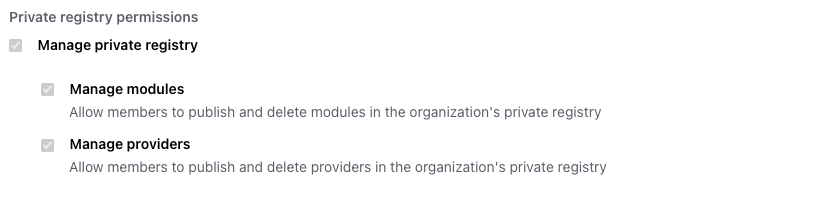
Visibility
- 팀에 대한 표시 영역 설정, 팀 구성원에게만 보일 지 또는 전체 구성원에게 보일 지 설정
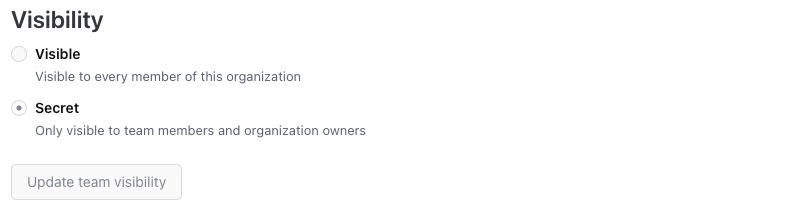
Team API Token
- Team에서 사용하는 API Token 생성
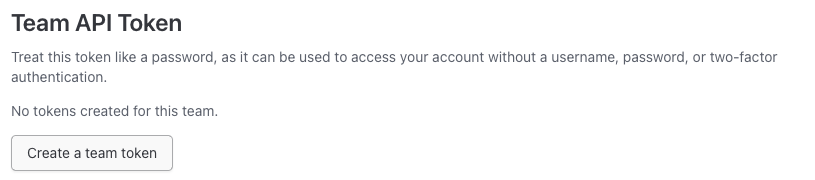
Add a New Team Member
- organization의 유저를 해당 Team의 추가
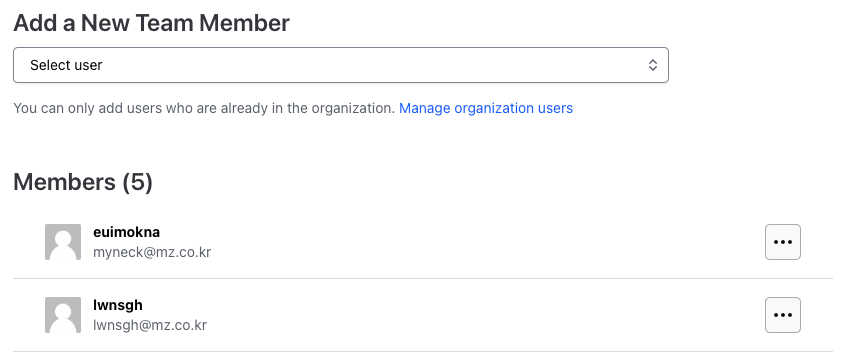
HCP Terraform 계정
- 각 사용자는 Organization의 Project 또는 Workspace에 대한 권한이 부여된 하나 이상의 Team에 속할 수 있습니다.
Organization의 가입
- 사용자에게 Email로 초대 메일이 발송되며 다음과 같이 가입을 진행 할 수 있습니다.
- 계정이 있다면 해당 계정으로 Organization의 가입할 수 있으며, 계정이 없다면 새 계정을 만들고 가입할 수 있습니다.
728x90
반응형
'Terraform > Terraform Cloud(HCP TF)' 카테고리의 다른 글
| HCP Terraform(Terraform Cloud)의 No-code provisioning (0) | 2024.05.19 |
|---|---|
| HCP Terraform(Terraform Cloud)의 Module 사용 (0) | 2024.05.19 |
| HCP Terraform(Terraform Cloud)의 VCS연동(Github, GitLab, Bitbucket..) (2) | 2024.05.19 |
| HCP Terraform(Terraform Cloud)의 Variable Sets (0) | 2024.05.15 |
| HCP Terraform(Terraform Cloud)의 Project & Workspace (0) | 2024.05.06 |



